
Mark Lucas
0
3418
218
Tüm dijital çalışmanızı tek bir gösterge panosundan yönetebilmeniz harika olmaz mıydı? olmadan bir uygulamadan diğerine atlamak zorunda?
E-posta programınızı, messenger, tarayıcı, Twitter istemcisi, yapılacaklar listesi, uygulama yazma, vb. Yönetme, sürekli olarak birinden diğerine geçiş yapmak zorunda kaldığınızda can sıkıcı olabilir. Bağımsız uygulamalar mükemmeldir ve birçok kullanışlı özelliğe sahiptir. Ancak, onlar için kapsamlı bir kullanımınız yoksa, işleri kolaylaştırmak yerine işinize engel olabilirler..
Neyse ki, en sevdiğiniz platformlardan birini, Web tarayıcısını optimize ederek ve tüm uygulamalarınızı bir araya getirerek, daha az çaba harcayarak düzenli görevlerinizden en fazlasını alabileceğiniz merkezi bir çalışma alanına dönüştürebilirsiniz..
Bu, herhangi bir tarayıcıda gerçekleştirilebilse de, Mozilla Firefox ve Google Chrome gibi öncülerle yapılması çok daha kolaydır, çünkü bunlar en ince ayrıntısına kadar özelleştirilebilir. Bu yayının amacı için, içine atılan birkaç Chrome alternatifiyle Firefox'a (Windows'ta) bağlı kalacağız..
Doğru eklentileri yükleyin
Muhtemelen Firefox eklentilerine yabancı değilsinizdir. O kadar şık özelliklerle geliyorlar ki, birçoğunu kurmaya özendirirsiniz. Burada, normalde bilgisayarlarınızda ve elde tutulan cihazlarınızda gerçekleştirdiğiniz bazı genel görevleri ve bunların doğrudan tarayıcınızdan korunmasına yardımcı olabilecek uzantıları listeledik..

E-posta Güncellemelerini Alma
X-Notifier (veya WebMail Notifier), web posta hesaplarınızda sekmeleri tutmanıza yardımcı olan popüler bir eklentidir. Araç çubuğunda küçük bir simge olarak görünür ve gelen kutunuzdaki okunmamış e-posta sayısını gizlice gösterir. Gmail, Yahoo, AOL, vb. Dahil olmak üzere çeşitli hesapları yapılandırmak için kullanabilirsiniz. Posta simgesine tıklamak sizi doğrudan gelen kutunuza götürür.
Bir Gmail kullanıcısıysanız, Gmail Paneli [Artık Kullanılamaz] uzantısına bayılırsınız. Tarayıcı penceresini tamamen kaplayan bir panelde Gmail gelen kutunuzun bir kopyasını sunar. Tek bir tıklamayla açıp kapatabilir ve Gmail’in sekmeli sürümünde gerçekleştirdiğiniz tüm işlemleri gerçekleştirebilirsiniz..
Chrome kullanıcıları için: X-notifier, Gmail Çevrimdışı
Yazma ve Düzenleme
MarkDown Editor [Artık Kullanılamaz] Markdown desteği ile temiz ve kullanımı kolay bir düz metin yazma ortamı sunar. Markdown içeriğini ve ilgili HTML çıktısını bitişik dikey veya yatay bölmelerde görüntüleyebilirsiniz. Eklenti aynı zamanda HTML panelini gizleme, harici CSS uygulama ve içeriği HTML'ye aktarma özelliklerine sahiptir..
Chrome kullanıcıları için: Boşluk Yazma [Artık Kullanılamaz], Yazar
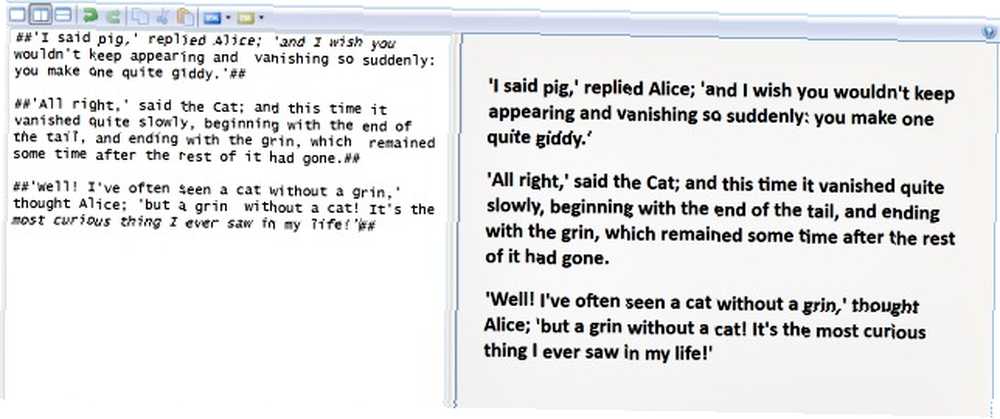
Yazınız için daha önemli bir şeye ihtiyacınız varsa, Aaron'un yazarlar için web tabanlı araçlarındaki yazısında yararlı bir şey bulabilirsiniz. Her Yazarın Her Tarayıcı İçin Kullanması Gereken Her Tarayıcı İçin 5 Web Tabanlı Araç Kullanım Yazarlar olarak elimizde bir çok araç var. Ayrıca teknolojiye de ilgi duyduğum için sürekli faydalı olan uygulamaları ve teknikleri buluyorum. Sağlayarak basit tutmak istedim… .
Kod Düzenleme ve Hata Ayıklama
Firefox’un Firebug [Artık Kullanılamaz] uzantısı, geliştiriciler için olması gereken bir şey olarak kabul edilir. Herhangi bir Web sayfasındaki HTML, CSS ve Javascript öğelerini işlemek için farklı araçlarını kullanmak için yükleyin.
Chrome kullanıcıları için: ShiftEdit, Codenvy IDE
Sohbet
Şifreli sohbet oturumları için Cryptocat [Artık Kullanılamaz] Firefox eklentisini edinin. Google+ Hangout'ları kullanmak istiyorsanız, bunu yukarıda belirtilen Gmail Panel uzantısından yapabilirsiniz. Düzenli Facebook Chat, yerel Facebook messenger'ın yerine kullanılan popüler bir eklentidir. Chatzilla [Artık Kullanılamaz] ve Freenode IRC İstemcisi [Artık Kullanılamaz] iletişim için IRC kullanıyorsanız mükemmel seçeneklerdir.
Chrome kullanıcıları için: imo mesajcısı, CIRC
Sosyal Medya Paylaşımı
Shareaholic ile [Artık Kullanılamaz], çeşitli sosyal ağlara ve web sitelerine güncellemeler gönderebilirsiniz. Twitter, Facebook, Reddit ve Hacker News gibi birçok seçenek arasından seçim yapın. Uzantı simgesi adres çubuğunda görünür ve bu sayede bir düğmeyi tıklatarak herhangi bir Web sayfasını kolayca paylaşabilirsiniz.
Chrome kullanıcıları için: Tampon, Cortex
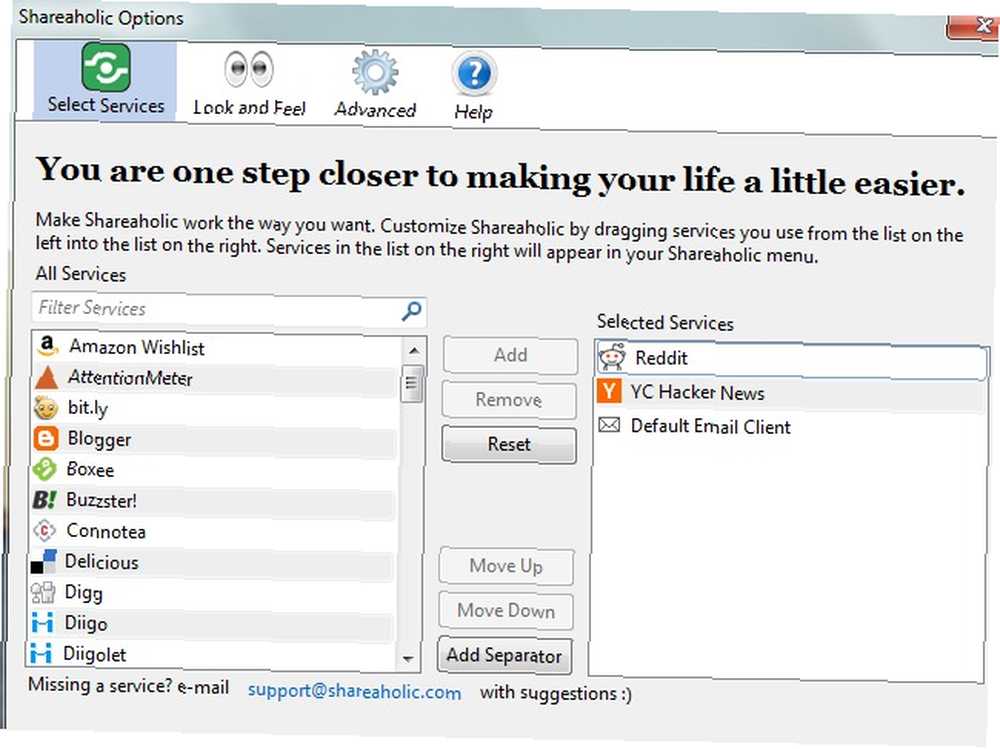
Yayınları Okuma
Bambu Besleme Okuyucusu [Artık Kullanılmıyor] ve NewsFox [Artık Kullanılmıyor], RSS yayınlarını okumak ve abone olmak için birkaç iyi uzantıdır. Feedly kullanıcısıysanız, bunun yerine Feedly's Firefox eklentisini [Artık Kullanılamaz] yükleyebilirsiniz. Feedly için bir Chrome uzantısı da var.
Google E-Tablosunda bir yayın okuyucusu oluşturabileceğinizi biliyor muydunuz Google E-Tablosu Kullanarak bir RSS Yayını Okuyucusu Oluşturun Google E-Tablosu Kullanarak bir RSS Yayını Okuyucusu Oluşturun Büyüyen Google e-tablo koleksiyonum için daha pratik, günlük bir kullanım mı arıyorsunuz, bakmaya karar verdim. Buraya MUO'da henüz girmediğim ancak "ImportFeed" adı verilen bir işlevi kullanabilirim… ?
Chrome kullanıcıları için: Chrome Yerel Okuyucu için mükemmel RSS uzantılarıyla ilgili Saikat'ın gönderisini okuyun - 6 Chrome Yerel Okuyucu için Mükemmel RSS Uzantıları - 6 Krom için Mükemmel RSS Uzantıları RSS oyunu tamamen açık. RSS toplayıcıları beslenme telaşına geri döndü. Ama sonra, yem okuyucu kabilesi zaten oradaydı… çoğunlukla kral için zamanımız vardı. Google Reader ölecek ...
FTP Transferleri
Dosyaları FTP / SFTP sunucunuza kolayca yüklemek için FireFTP [Artık Kullanılamaz] kullanın. Özellikleri hakkında daha fazla bilgi edinin FireFTP, Tarayıcınızda Kullanabileceğiniz Güçlü bir Firefox FTP İstemcisi FireFTP, Tarayıcınızda Kullanabileceğiniz Güçlü bir Firefox FTP İstemcisidir. Herhangi bir web yönetimini gerçekleştirdiyseniz, muhtemelen FTP kullandınız bir noktada ya da başka bir yerde. Çoğu web barındırma uygulamasında kullanabileceğiniz ilkel bir dosya yükleyici bulunur. .
Chrome kullanıcıları için: Ne yazık ki, bahsetmeye değer herhangi bir FTP istemcisi eklentisi yok. Ancak, web tabanlı bir FTP istemcisi olan net2ftp kullanarak, Chrome'unuzdan hala sunucunuza dosya yükleyebilirsiniz..
Görevler ve Hatırlatıcılar
ReminderFox [Artık Kullanılamaz] ile, hatırlatıcıları ayarlayabilir ve yapılacaklar listesini hızlıca oluşturabilirsiniz. Eklentinin ana penceresinin kenar çubuğuna yerleştirilen takvime bir tarih seçmeniz yeterlidir. Etkinlik ekle, liste öğeniz için bir açıklama yazın ve tuşuna basın. tamam. Yukarıya yerleştirilmiş açılır menüyü kullanarak hatırlatıcı listesi ve yapılacaklar listesi arasında geçiş yapın.
Todoist gibi bazı web uygulamaları kendi tarayıcı uzantılarıyla birlikte gelir, böylece bu uygulamaları kullanırsanız yükleyebilirsiniz..
Chrome kullanıcıları için: Any.do, Todoist [Artık Müsait değil] veya çok amaçlı adres çubuğuyla nasıl anımsatıcılar ayarlayabileceğinizi görün 11 Bir Chrome Olmak İçin Hızlı Püf Noktaları Omnibox Yetkili Kullanıcı 11 Çok Amaçlı Bir Hedef Olmak İçin Hızlı Püf Noktaları Omnibox Yetkili Kullanıcı olmak ister misiniz zamandan ve tuş vuruşlarından tasarruf etmenizi sağlar? İhtiyacınız olan tek şey, birkaç iyi uzantı ve arama ayarlarının nasıl yapılacağı hakkında biraz bilgi sahibi olmak ... .

Görsel arama
FlickrBlogger uzantısı, atıf koşulu ile ticari kullanım için ücretsiz görüntüler sunmak üzere Flickr'ı kullanır. Creative Commons görüntülerini veya Flickr dışındaki kaynaklardan başka bir ortam istiyorsanız, CC Arama eklentisi bunları bulmanıza yardımcı olabilir..
Chrome kullanıcıları için: CC Araması
Birkaç tane daha tweaks ekle
İhtiyaçlarınıza daha çok uzantı elde etmek için MakeUseOf’un düzenli olarak güncellenen en iyi Firefox eklentileri listesini kullanın. Bir veya daha fazla Greasemonkey kodu yükleyerek Firefox üzerinde daha fazla kontrol sahibi olun.
Chrome kullanıcıları için: En İyi Chrome Uzantıları
Belirli görevler için uygun uzantılar bulamazsanız, bunun yerine web tabanlı uygulamaları kullanın. Gmail kullanıyorsanız, Gmail'in güçlü kullanıcı kılavuzumuz, çalışmanızı kolaylaştırmak için Gmail’in yerleşik özelliklerinden en iyi şekilde yararlanmanıza yardımcı olabilir.
Eklentileri kurarken dikkatli olun. Mümkün olduğu kadar, sadece kesinlikle gerekli olanları seçin, çünkü çok fazla olması Firefox’u yavaşlatmaya neden olabilir. Sık kullanmadığınız bu uzantıları devre dışı bırakmak aynı zamanda çok fazla kaynak tüketmelerini ve gecikme yaşamalarını engellemenin iyi bir yoludur. Firefox'un dayanılmaz derecede yavaşlamasını engellemek için birkaç teknikle daha deneyiniz: Firefox'u Nasıl Dayanılmaz Yavaşça Almaktan Nasıl Firefox'u İnanılmaz Yavaşça Almaktan Nasıl Korumak? Firefox'tan hoşlanmıyorum. Monolitik, kocaman, ağır bir tarayıcı olduğunu düşünüyorum ve XPI tabanlı mimarisi yavaş ve tarihlenmiş hissediyor. Firefox, Chrome gibi diğer tarayıcılardan daha esnektir ancak yavaş yavaş yavaşlar. .
Bir Chrome kullanıcısıysanız, Chrome'un tüm RAM'inizi nasıl engellemesini engelleyeceğinizi öğrenin. Chrome Tüm RAM'inizi Kanatlıyor mu? Bu 2 Uzantıyla Davranış Yapın Chrome Tüm RAM'inizi Hogging Yapar mı? Bu 2 Uzantıyla Chrome veya Firefox ile Davranış Yapma? Bu, günümüzün teknoloji topluluğundaki en sıcak soru olabilir ve bunun için asla doğru bir cevap bulamayacağınız bir soru olabilir. Şahsen, her iki tarayıcının da harika olduğunu düşünüyorum, ancak Firefox'u daha çok kullanıyorlardı…. Bir adım öteye gidebilir ve nasıl Chrome uzmanı olacağınızı öğrenebilirsiniz Nasıl Krom Uzmanı Kullanıcı Olabilirsiniz, Bölüm 1 - Klavyeyi Ustalaştırın Krom Uzmanı Kullanıcı Nasıl Olunur, Bölüm 1 - Usta Klavyesi Google Chrome bir süredir birçok kişi için tercih edilen tarayıcı ve web tarayıcılarımızın çoğunluğu oldukça etkileyici şeyler yapabilse de, Chrome güçlü kullanıcıları kapmaya devam etti,… .
Yeni gösterge panelinizi IFTTT’nin gücüyle birleştirin, kendinize yeni bir sanal asistan bulmuş olabilirsiniz.
Daha fazla ekran alanı oluştur
Doğru uzantıları yükledikten sonra, gereksiz öğeleri gizleyerek tarayıcı penceresini temizleme zamanı gelmiştir. Son sekmenin yanındaki boş alana sağ tıklayın ve ardından Özelleştirmek beliren araç çubuğu menüsünden seçenek.
Açılan iletişim kutusunda, sık kullanacağınızı bildiğiniz her bir eklentinin simgesini seçin ve navigasyon araç çubuğuna, yani adres çubuğunu tutan araç çubuğuna sürükleyin. Ardından tıklayın Yeni Araç Çubuğu Ekle düğmesine basın, yeni araç çubuğu için bir ad yazın ve ara sıra kullanmayı planladığınız eklentilerin simgelerini (besleme okuyucu, FTP vb.) bu araç çubuğuna sürükleyin..
Bu araç çubuklarından herhangi birine yer imleri, tarih vb. Yerel özellik simgeleri de ekleyebilirsiniz. Simgelerin düzeninden memnun kaldığınızda, simgesine tıklayın. tamam iletişim kutusundan çıkmak için düğmeye.
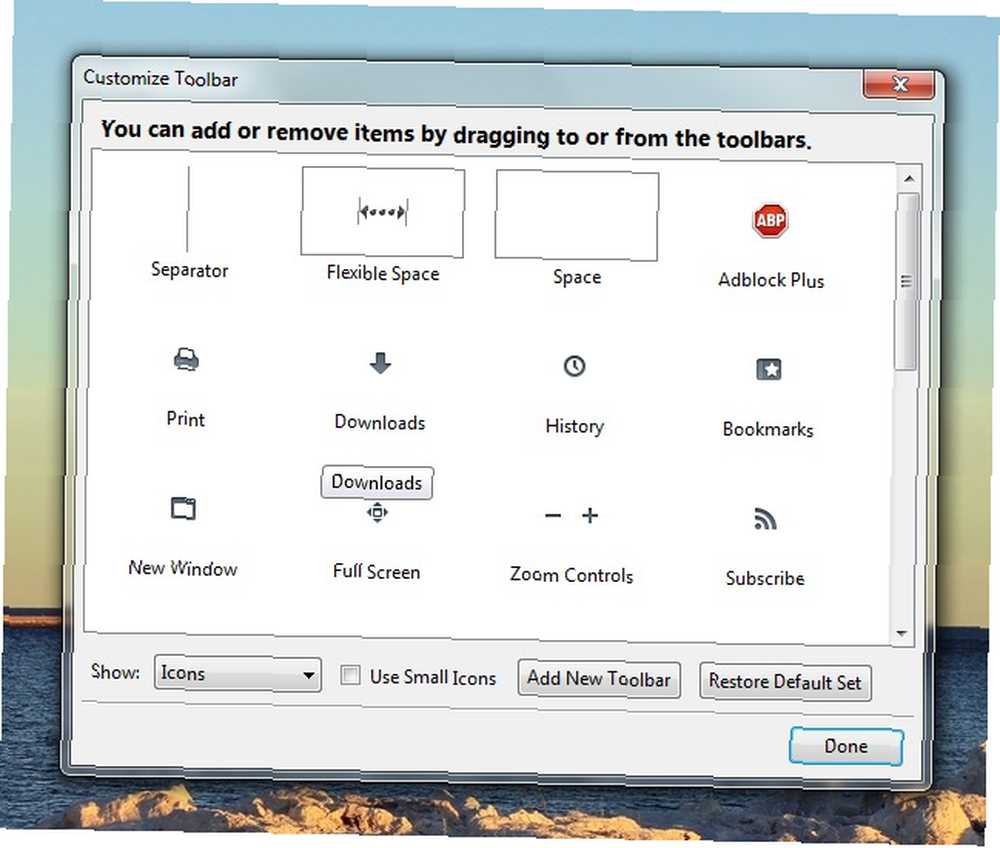
Şimdi araç çubuğu menüsüne dönün ve ilgili seçeneğin işaretini kaldırarak gezinti araç çubuğu dışındaki tüm araç çubuklarını gizleyin. Şimdi sahip olduğunuz adres çubuğu, arama çubuğu ve en sık kullandığınız uygulamaların tümü için tek bir satırda özenle düzenlenmiş bir dizi kısayol. Diğer araç çubuklarından özelliklere erişmek istiyorsanız, bunları her zaman geçici olarak görüntüleyebilirsiniz..

Yararlanmak Sabitlenmiş Sekmeler Metin düzenleyici veya görüntü düzenleyici gibi normal web uygulamalarınızı tarayıcıya sabitlenmiş ve yoldan çıkarma, tek bir tıklamayla erişime hazır tutma özelliği.
Klavye kısayollarını öğrenin
Klavye kısayollarını kullanmak, iş akışınızı hızlandırabilir ve yinelenen fare tıklamaları oranlarını azaltabilir; MakeUseOf’un Windows'daki Firefox kısayolları ve Mac’teki Firefox kısayolları için hileleri. Bunları, kısayolları öğrenmek için özelleştirilmiş matkaplar oluşturmanıza izin veren web tabanlı bir hizmet olan ShortcutFoo ile eşleştirebilirsiniz..
Eğer istemiyorsan, hepsini öğrenmek zorunda değilsin. Aşağıdaki birkaçını bilmek bile çok kullanışlı olabilir:
- Sekmeler arasında dolaş (Ctrl + Tab)
- Yer imi oluştur (Ctrl + D)
- Kes (Ctrl + X), Kopyala (Ctrl + C), Yapıştır (Ctrl + V)
- Yakınlaştır (Ctrl + +), Uzaklaştır (Ctrl + -)
- Sayfayı yenile (F5)
- Tam ekran moduna geçme (F11)
- Sekmeyi kapat (Ctrl + W)
- Adres çubuğuna .com ekle (Ctrl + Enter)
- Özel tarama moduna girin (Ctrl + ÜstKrkt + P)
Chrome kullanıcıları için: Google Chrome Kısayolları

Sonuç
Firefox'a geçmek veya sadece özelliklerini daha fazla keşfetmek istese de, Firefox kullanım kılavuzu bilmeniz gerekenleri size söyleyebilir.
Chrome kullanıcıları için: Google Chrome'a Kolay Kılavuz
Tarayıcınızı memnuniyetinize göre ayarladıktan sonra, iş akışınıza iyi bir şekilde gömmek için birkaç gün ayırın. Yakında yaşayamayacağınızı düşündüğünüz yerel uygulamaları kaldırmaya hazır olmanız için iyi bir şans var..
Hangi hileler ve web uygulamaları iş akışınızı kolaylaştırır? Yorumlarda bize bildirin.
Resim kredisi: mkhmarketing tarafından Sosyal Medya Sanatı











